Linux网络命令及配置文件 -
linux网络查看及配置相关命令

linux⽹络查看及配置相关命令1、查看⽹卡配置情况ifconfigIfconfig |more 查看所有⽹卡的配置情况ifconfig enp6s0 192.168.5.160 netmask 255.255.255.0 临时修改enp6s0的ip和掩码watch ifconfig enp6s0 查看⽹卡enp6s0的⽹络数据包情况2、开启/关闭某个⽹卡ifup ⽹卡名ifdown ⽹卡名都是根据找到对应ifcfg-xx⽂件来设置,找不到就会设置失败如果⽤ifconfig修改过⽹络参数,则通过ifconfig eth0 down关闭⽹卡3、⽹卡⽂件配置进⼊⽬录 cd /etc/sysconfig/network-scripts找到需配置的⽹卡ifcfg-enoxxx⽂件,按以下说明配置:vi ifcfg-enoxxxHWADDR=00:0c:29:8f:99:4b //⽹卡MAC地址TYPE=Ethernet //以太⽹BOOTPROTO=static //默认会应该是dhcp,static表⽰静态IPDEFROUTE=yesPEERDNS=yesPEERROUTES=yesIPV4_FAILURE_FATAL=yesNAME=eno16777736 //⽹卡名称UUID=94271989-6217-457d-a88f-40fb635af64c //UUID号,没事不要动它,否则你会后悔的。
# DEVICE=eno16777736ONBOOT=yes //开机⾃动启动IPADDR=192.168.5. 150 //IP地址NETNASK=255.255.255.0 //⼦⽹掩码GATEWAY=192.168.66.1 //⽹关DNS1=61.139.2.69 //DNS# DEVICE=eth0配置完成后service network restart 重启⽹络⽹络问题解决多个⽹卡时,检查⽹卡ip和dns是否有冲突,屏蔽造成冲突的⽹卡ip和dns配置 vim /etc/resolv.conf配置dns服务器及备⽤服务器8.8.8.8 重启⽹卡nameserver 61.139.2.69nameserver 8.8.8.84、查看⽹络流量vnstatyum install epel-releaseyum install -y vnstat 安装vnstat⼯具vnstat --create –i enp7s0 安装所查看⽹卡的数据库vnstat -i enp7s0 -l #查看实时流量情况5、抓包⼯具tcpdump安装:yum install tcpdump使⽤:tcpdump -i eth0 查看指定接⼝的数据包tcpdump host ip查看指定ip的数据包tcpdump -i enp6s0 host 192.168.5.160 -w /home/wangjing/baotest.cap抓IP地址为160,⽹卡为enp6s0的包tcpdump -i enp6s0 host 192.168.1.160 and port 80 -w /tmp/xxx.cap 抓IP地址为160,端⼝为80,⽹卡为enp6s0的包。
linux中nmcli命令使用及网络配置
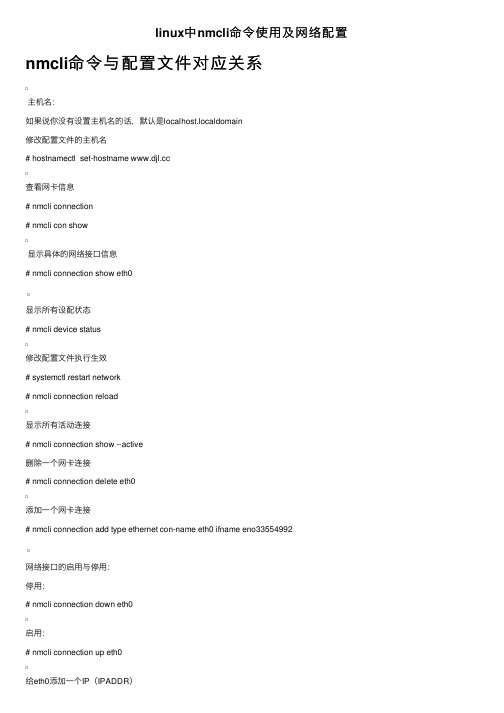
linux中nmcli命令使⽤及⽹络配置nmcli命令与配置⽂件对应关系主机名:如果说你没有设置主机名的话,默认是localhost.localdomain修改配置⽂件的主机名# hostnamectl set-hostname 查看⽹卡信息# nmcli connection# nmcli con show显⽰具体的⽹络接⼝信息# nmcli connection show eth0显⽰所有设配状态# nmcli device status修改配置⽂件执⾏⽣效# systemctl restart network# nmcli connection reload显⽰所有活动连接# nmcli connection show --active删除⼀个⽹卡连接# nmcli connection delete eth0添加⼀个⽹卡连接# nmcli connection add type ethernet con-name eth0 ifname eno33554992⽹络接⼝的启⽤与停⽤:停⽤:# nmcli connection down eth0启⽤:# nmcli connection up eth0给eth0添加⼀个IP(IPADDR)# nmcli connection modify eth0 ipv4.addresses 192.168.0.58给eth0添加⼀个⼦⽹掩码(NETMASK)# nmcli connection modify eth0 ipv4.addresses 192.168.0.58/24IP获取⽅式设置成⼿动(BOOTPROTO=static/none)# nmcli connection modify eth0 ipv4.method manual添加⼀个ipv4# nmcli connection modify eth0 +ipv4.addresses 192.168.0.59/24删除⼀个ipv4# nmcli connection modify eth0 -ipv4.addresses 192.168.0.59/24添加DNS# nmcli connection modify eth0 ipv4.dns 114.114.114.114删除DNS# nmcli connection modify eth0 -ipv4.dns 114.114.114.114添加⼀个⽹关(GATEWAY)# nmcli connection modify eth0 ipv4.gateway 192.168.0.2可⼀块写⼊:nmcli connection modify eth0 ipv4.dns 114.114.114.114 ipv4.gateway 192.168.0.2修改⽹卡名称删除⽹卡连接# nmcli connection delete eno16777736修改内核参数配置⽂件# vi /etc/default/grub植⼊内核# grub2-mkconfig -o /boot/grub2/grub.cfg重启#reboot添加⽹卡# nmcli connection add type ethernet con-name eth0。
路由器的路由配置命令汇总(win和linux系统)

路由器的路由配置命令汇总(win和linux系统)2009-07-16 17:43:15分类:系统运维⼯作时总是要在这三个个体中配来配去,所以为了⽅便,汇总了。
win下:使⽤ Route 命令⾏⼯具查看并编辑计算机的 IP 路由表。
Route 命令和语法如下所⽰:route [-f] [-p] [Command][Destination] [mask Netmask] [Gateway] [metric Metric]] [if Interface]]-f 清除所有⽹关⼊⼝的路由表。
如果该参数与某个命令组合使⽤,路由表将在运⾏命令前清除。
-p 与 add 命令⼀起使⽤时使路由具有永久性。
该参数与 add 命令⼀起使⽤时,将使路由在系统引导程序之间持久存在。
默认情况下,系统重新启动时不保留路由。
与 print 命令⼀起使⽤时,显⽰已注册的持久路由列表。
忽略其他所有总是影响相应持久路由的命令。
Command 指定您想运⾏的命令 (Add/Change/Delete/Print)。
路由类型:有三种路由1.主机路由从⼀台主机映射⼀条到本地⽹络上的的其他主机上command format:route add -host destination_ip local_ip -interface interfaceeg:我们想为本地主机接⼝hme0(204.12.17.1)和另⼀台在相邻才C类⽹络上的主机(204.12.16.100)之间增加⼀条路由#route add -host 204.12.16.100 204.12.17.1 -interface hme02.⽹络路由允许数据包从本地主机传输到在本地⽹络的其他主机上增加⼀个到另⼀个⽹络的的直接路由command format:route add -net destination_network_ip local_ip -netmask maskeg:如果我们要想为C类⽹掩码在本地主机(204.12.17.1)和我们上⾯指出的⽹络之间增加⼀条路由(204.12.16.0⽹络)我们可以使⽤如下的命令:#route add -net 204.12.16.0 204.12.17.1 -netmask 255.255.255.03.缺省路由将寻找⼀条路由的任务传送到⼀台路由器。
网络连接配置
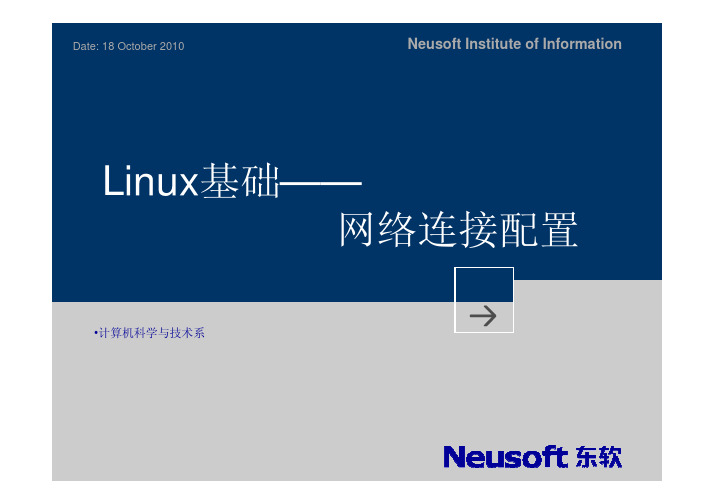
Date: 18 October 2010Neusoft Institute of InformationLinux基础—— 网络连接配置•计算机科学与技术系Date: 18 October 2010配置网络连接• 网络的基本配置 –配置主机名 –配置网卡 –配置客户端名称解析• 常用网络调试命令 –pingNeusoft Institute of InformationDate: 18 October 2010Neusoft Institute of Information网络的基本配置Date: 18 October 2010Neusoft Institute of Information引例• root管理员重做系统后,需要重新配置网络环 境。
他需要完成的工作: – 设置主机命名为Linux。
– 设置网卡信息:IP地址为192.168.0.123, 网关是192.168.0.1,子网掩码是 255.255.255.0– 设置域名解析服务器地址是216.128.5.13。
– 对于每一步的设置,root都要作相应的查看以确认设置成功。
Date: 18 October 2010知识点• 配置主机名 ? • 配置网卡 ? • 配置客户端名称解析 ? • 对配置信息的验证? •Neusoft Institute of InformationDate: 18 October 2010Neusoft Institute of Information配置主机名• 主机名:标识主机的名称,在网络中具有唯一性。
• 问题:如何查看当前系统的主机名? 如何修改主机名?Date: 18 October 2010Neusoft Institute of Information配置主机名• 查看当前主机名称命令: hostname• 临时设置主机名: hostname 新主机名– 不保存到/etc/sysconfig/network配置文件,重启后主机名将恢复 为配置文件中所设置的主机名。
如何在Linux终端中查看和设置网络配置
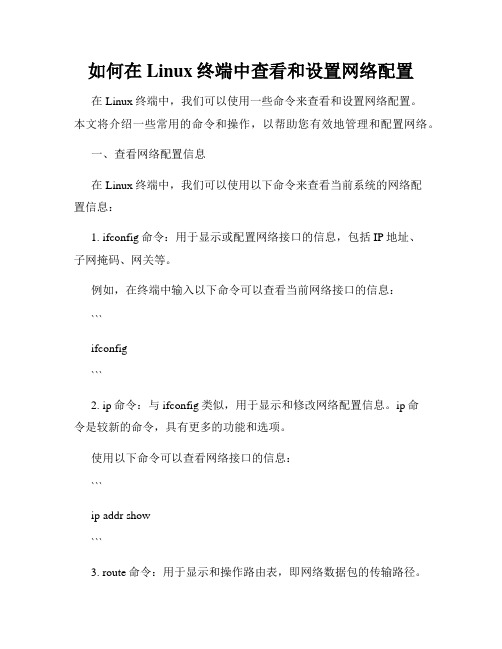
如何在Linux终端中查看和设置网络配置在Linux终端中,我们可以使用一些命令来查看和设置网络配置。
本文将介绍一些常用的命令和操作,以帮助您有效地管理和配置网络。
一、查看网络配置信息在Linux终端中,我们可以使用以下命令来查看当前系统的网络配置信息:1. ifconfig命令:用于显示或配置网络接口的信息,包括IP地址、子网掩码、网关等。
例如,在终端中输入以下命令可以查看当前网络接口的信息:```ifconfig```2. ip命令:与ifconfig类似,用于显示和修改网络配置信息。
ip命令是较新的命令,具有更多的功能和选项。
使用以下命令可以查看网络接口的信息:```ip addr show```3. route命令:用于显示和操作路由表,即网络数据包的传输路径。
通过以下命令可以查看当前系统的路由信息:```route -n```4. netstat命令:用于显示网络连接、路由表和网络接口等相关信息。
下面的命令可以显示当前的网络连接信息:```netstat -nat```二、设置网络配置信息如果您需要配置网络参数,可以使用以下命令来设置:1. ifconfig命令:通过ifconfig命令可以设置网络接口的IP地址、子网掩码、网关等信息。
例如,以下命令可以将eth0接口的IP地址设置为192.168.0.100,子网掩码为255.255.255.0:```sudo ifconfig eth0 192.168.0.100 netmask 255.255.255.0```2. ip命令:ip命令也可以用来配置网络接口的参数,包括IP地址、子网掩码、网关等。
下面的命令可以将eth0接口的IP地址设置为192.168.0.100,子网掩码为255.255.255.0:```sudo ip addr add 192.168.0.100/24 dev eth0```3. route命令:如果需要添加或删除路由表项,可以使用route命令。
linux命令配置IP详解
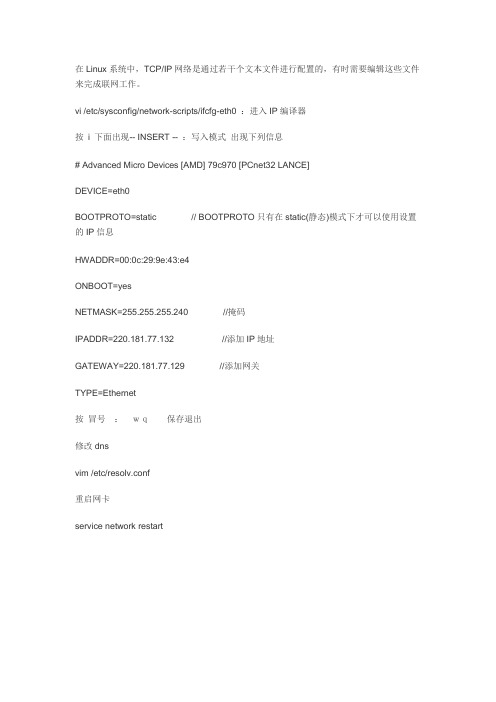
在Linux系统中,TCP/IP网络是通过若干个文本文件进行配置的,有时需要编辑这些文件来完成联网工作。
vi /etc/sysconfig/network-scripts/ifcfg-eth0 :进入IP编译器按i 下面出现-- INSERT -- :写入模式出现下列信息# Advanced Micro Devices [AMD] 79c970 [PCnet32 LANCE]DEVICE=eth0BOOTPROTO=static // BOOTPROTO只有在static(静态)模式下才可以使用设置的IP信息HWADDR=00:0c:29:9e:43:e4ONBOOT=yesNETMASK=255.255.255.240 //掩码IPADDR=220.181.77.132 //添加IP地址GATEWAY=220.181.77.129 //添加网关TYPE=Ethernet按冒号:wq保存退出修改dnsvim /etc/resolv.conf重启网卡service network restart在此我们详细介绍如何使用命令行来手工配置TCP/IP网络。
与网络相关的配置文件和网络相关的一些配置文件有/etc/HOSTNAME、/etc/resolv.conf、/etc/host.conf、/etc/sysconfig/network、/etc/hosts等文件。
下面一一介绍。
/etc/HOSTNAME文件该文件包含了系统的主机名称,包括完全的域名,例如。
在Red Hat 7.2中,系统网络设备的配置文件保存在“/etc/sysconfig/network-scripts”目录下。
ifcfg-eth0包含第一块网卡的配置信息,ifcfg-eht包含第二块网卡的配置信息。
下面是“/etc/sysconfig/network-scripts/ifcfg-eth0”文件的示例:DEVICE=eth0IPADDR=208.164.186.1NETMASK=255.255.255.0NETWORK=208.164.186.0BROADCAST=208.164.186.255ONBOOT=yesBOOTPROTO=noneUSERCTL=no其中各变量关键词的解释如下:DEVICE=name name表示物理设备的名字IPADDR=addr addr表示赋给该卡的I P地址NETMASK=mask mask表示网络掩码NETWORK=addr addr表示网络地址BROADCE ST=addr addr表示广播地址ONBOOT=yes/no 启动时是否激活该卡BOOTPROTO=proto proto取值可以是none(无须启动协议)、bootp(使用bootp协议)、dhcp(使用DHCP协议)USERCTL=yes/no 是否允许非root用户控制该设备若希望手工修改网络地址或在新的接口上增加新的网络界面,可以通过修改对应文件(ifcfg-ethN)或创建新文件来实现。
linux系统本地源和网络源搭建、配置
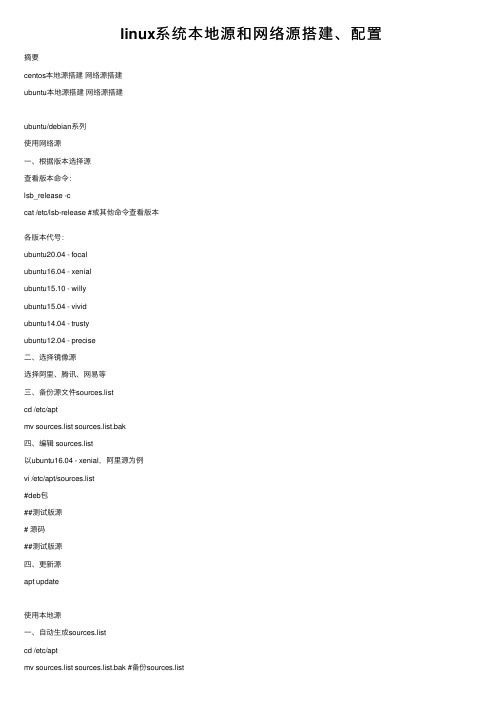
linux系统本地源和⽹络源搭建、配置摘要centos本地源搭建⽹络源搭建ubuntu本地源搭建⽹络源搭建ubuntu/debian系列使⽤⽹络源⼀、根据版本选择源查看版本命令:lsb_release -ccat /etc/lsb-release #或其他命令查看版本各版本代号:ubuntu20.04 - focalubuntu16.04 - xenialubuntu15.10 - willyubuntu15.04 - vividubuntu14.04 - trustyubuntu12.04 - precise⼆、选择镜像源选择阿⾥、腾讯、⽹易等三、备份源⽂件sources.listcd /etc/aptmv sources.list sources.list.bak四、编辑 sources.list以ubuntu16.04 - xenial,阿⾥源为例vi /etc/apt/sources.list#deb包##测试版源# 源码##测试版源四、更新源apt update使⽤本地源⼀、⾃动⽣成sources.listcd /etc/aptmv sources.list sources.list.bak #备份sources.listmount /dev/cdrom /media/cdrom #将光盘⽂件挂载到/media/cdrom,apt-cdrom查找的默认位置apt-cdrom -d /media/ubuntu -m add #执⾏后,⾃动将光盘apt源信息添加到source.list,不清除已有的apt源信息⼆、⾃动⽣成⽰例1、挂载镜像⽂件2、⽣成sources.list⽂件3、更新apt源三、⼿动编辑source.listmount /dev/cdrom /media/cdrom #挂载镜像⽂件mv /etc/apt/sources.list /etc/apt/sources.list.bak #备份源⽂件vim /etc/apt/source.list #⼿动编辑源⽂件deb file:////media/cdrom/ xenial main restricted #⽰例apt-get update #更新源四、⼿动编辑⽰例五、apt-cdrom帮助及参数说明-d /media/ubuntu #指定光盘挂载路径-m #不进⾏光盘挂载和卸载add #增加⼀个cdromident #报告cdrom的验证信息centos/redhat系列使⽤⽹络源⼀、选择镜像源选择阿⾥、腾讯、⽹易等⼆、备份源⽂件cd /etc/yum.repos.dmkdir bakmv * bak #将/etc/yum.repos.d⽬录下所有⽂件移到bak⽬录下三、根据版本选择源版本查看命令 cat /etc/redhat-release四、下载源到本地以centos7、阿⾥源为例五、更新源yum update本地yum源⼀、挂载光盘mkdir /media/cdrommount /dev/cdrom /media/cdrom⼆、备份源⽂件cd /etc/yum.repos.dmkdir bakmv * bak #将/etc/yum.repos.d⽬录下所有⽂件移到bak⽬录下三、编辑源⽂件3.1、centos6、7源⽂件编辑echo "/dev/cdrom /media/cdrom iso9660 defaults 0 0" >> /etc/fstab #光盘挂载写⼊启动项cd /etc/yum.repos.d/vi rhel7.repo #⽂件名随意[rhel7]name=rhel7baseurl=file:///media/cdrom/enabled=1gpgcheck=03.2、centos8源⽂件编辑echo "/dev/cdrom /media/cdrom iso9660 defaults 0 0" >> /etc/fstab #光盘挂载写⼊启动项cd /etc/yum.repos.d/vi AppStream.repo #⽂件名随意[AppStream]name=AppStreambaseurl=file:///media/cdrom/AppStreamenabled=1gpgcheck=0vi BaseOS.repo #⽂件名随意[BaseOS]name=BaseOSbaseurl=file:///media/cdrom/BaseOSenabled=1gpgcheck=0补充:在RHEL8中把软件源分成了两部分,⼀个是BaseOS,另⼀个是AppStream。
Linux网络命令
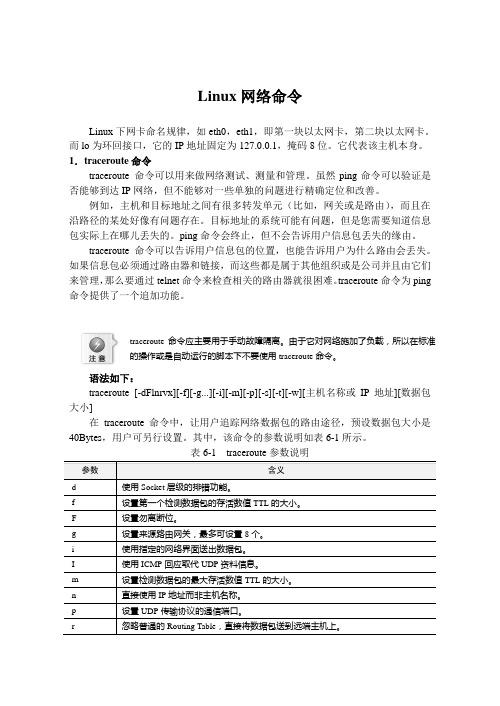
Linux 网络命令Linux 下网卡命名规律,如eth0,eth1,即第一块以太网卡,第二块以太网卡。
而lo 为环回接口,它的IP 地址固定为127.0.0.1,掩码8位。
它代表该主机本身。
1.traceroute 命令traceroute 命令可以用来做网络测试、测量和管理。
虽然ping 命令可以验证是否能够到达IP 网络,但不能够对一些单独的问题进行精确定位和改善。
例如,主机和目标地址之间有很多转发单元(比如,网关或是路由),而且在沿路径的某处好像有问题存在。
目标地址的系统可能有问题,但是您需要知道信息包实际上在哪儿丢失的。
ping 命令会终止,但不会告诉用户信息包丢失的缘由。
traceroute 命令可以告诉用户信息包的位置,也能告诉用户为什么路由会丢失。
如果信息包必须通过路由器和链接,而这些都是属于其他组织或是公司并且由它们来管理,那么要通过telnet 命令来检查相关的路由器就很困难。
traceroute 命令为ping 命令提供了一个追加功能。
语法如下:traceroute [-dFlnrvx][-f][-g...][-i][-m][-p][-s][-t][-w][主机名称或IP 地址][数据包大小]在traceroute 命令中,让用户追踪网络数据包的路由途径,预设数据包大小是40Bytes ,用户可另行设置。
其中,该命令的参数说明如表6-1所示。
traceroute 命令应主要用于手动故障隔离。
由于它对网络施加了负载,所以在标准的操作或是自动运行的脚本下不要使用traceroute 命令。
例如,在【终端】中输入,输入“traceroute 192.168.1.26”命令,并按【回车】键,如图6-15所示。
其中,IP地址:192.168.1.26为该主机的地址。
图6-15 显示IP地址的再则,输入“traceroute 222.88.156.214”,按【回车】键,即可看到从本地主机到目录IP地址之间所要经过的信息,如图6-16所示。
中标普华Linux系统讲座—网络配置

ifconfig eth0:0 192.168. 0.5 netmask 255.0.0.0一个网卡绑定
多个ip
ifconfig命令修改后的IP地址是动态的,如果需要设置静态
IP地址,则需要修改前面提到的配置文件: /etc/sysconfig/network-scripts/ifcfg-eth0 在修改完成后,如果需要使修改生效,须执行命令: # service network restart
NETWORKING=yes HOSTNAME=machine1 GATEWAY=210.34.6.2 FORWARD_IPV4=yes GATEWAYDEV= gw-dw 网络是否被配置 服务器的主机名 网关 是否开启IP转发功能 表示网关的设备名
主机名/etc/hostname
该文件包含了系统的主机名称,包括完全的域名,如:
3、模块的查询
我们可以使用lsmod命令来了解系统中现在装载进来了
哪些模块。
例如,在机器上执行的结果为: Module lockd sunrpc Size 30344 1 52132 1 Used by (autoclean) (autoclean) [lockd]
rtl8139
11748 1
(autoclean)
如果要暂停某网络接口的工作,使用down参数将取消
eth0网络接口,命令如下:
ifconfig eth0 down 或者 ifdown eth0
三、安装设备驱动
1、Linux模块
Windows NT是一种微内核的结构,其内核的功能块被划
分成独立的模块,在这些功能块之间有严格的通信机制;而 Linux则不同,它是一种monolithic(单一大块)结构,也就 是说,整个内核是一个单独的、非常大的程序。在这种结构中 ,部件的添加和删除都相当麻烦,需要重新编译内核。为了解 决这个问题,不知道从哪个版本的内核开始,Linux引入了一
Linux系统网络配置教程

Linux系统网络配置教程一、引言在现代信息技术时代,网络已经成为我们生活和工作中不可或缺的一部分。
而对于使用Linux操作系统的用户来说,正确配置网络是十分重要的。
本章将介绍Linux系统网络配置的基本步骤和常见问题解决方法。
二、网络配置概述网络配置是指将计算机与网络相连,并配置正确的网络参数,以实现与其他计算机之间的通信。
Linux系统的网络配置可分为两个方面,即物理连接和逻辑配置。
2.1 物理连接物理连接是指将计算机与网络相连的操作。
首先要确保计算机已经正确连接到局域网或因特网。
如果是有线连接,需要插入以太网线到计算机的网卡插槽和路由器的网络接口;如果是无线连接,需要确保无线网卡已经连接到正确的无线网络。
2.2 逻辑配置逻辑配置是指在物理连接完成后,需要对计算机进行相应的软件设置,以使其能够正确地与其他网络设备进行通信。
逻辑配置的主要内容包括IP地址的配置、网关的配置、DNS的配置以及防火墙的配置等。
三、IP地址配置IP地址是互联网中用于标识和定位计算机的一种地址。
在Linux系统中,可以通过以下两种方式来配置IP地址:3.1 动态IP地址配置动态IP地址配置是指使用DHCP服务器为计算机分配IP地址的方式。
DHCP是一种网络协议,它可以自动为计算机分配IP地址和其他网络配置信息。
要使用动态IP地址配置,在终端中输入以下命令:```shellsudo dhclient eth0```其中,eth0是计算机的网卡接口名,根据实际情况进行相应更改。
3.2 静态IP地址配置静态IP地址配置是指手动为计算机分配一个固定的IP地址。
这种方式适用于需要长期使用特定IP地址的情况。
要进行静态IP 地址配置,需要编辑网络配置文件。
在终端中输入以下命令:```shellsudo nano /etc/network/interfaces```在文件中添加以下配置信息:```shellauto eth0iface eth0 inet staticaddress 192.168.0.100netmask 255.255.255.0gateway 192.168.0.1```其中,eth0是计算机的网卡接口名,address是计算机的IP地址,netmask是子网掩码,gateway是网关地址。
Linux常用网络命令

福建师范大学,陈兰香
-l 配置在送出需要信息之前,先行发出的数据包。 -n 只输出数值。 -p 配置填满数据包的范本样式。 -q 不显示指令执行过程,开头和结尾的相关信息除外。 -r 忽略普通的Routing Table,直接将数据包送到远端 主机上。 -R 记录路由过程。 -s 配置数据包的大小。 -t 配置存活数值TTL的大小。 -v 周详显示指令的执行过程。
福建师范大学,陈兰香
2)显示网络的统计信息 使用命令:netstat -s 使用这个命令,将会以摘要的形式统计出IP、ICMP、TCP、UDP、 TCPEXT形式的通信信息。 3)显示出TCP传输协议的网络连接情况: 使用命令:netstat -t 这个命令的输出也是一张表,其中包括: Local Address:本地地址,格式是IP地址:端口号 Foreign Address:远程地址,格式也是IP地址:端口号 State:连接状态,包括LISTEN、ESTABLISHED、TIME_WAIT 等。 4)只显示出使用UDP的网络连接情况: 使用命令:netstat -t 输出格式也是相同的。 5)显示路由表: 使用命令:netstat -r 这个命令的输出和route命令的输出相同。
福建师范大学,陈兰香
nslookup
1.作用 nslookup命令的功能是查询一台机器的IP地址和其对应的域名。 使用权限所有用户。它通常需要一台域名服务器来提供域名服务。 如果用户已经设置好域名服务器,就可以用这个命令查看不同主 机的IP地址对应的域名。 2.格式 nslookup [IP地址/域名] 3.应用实例 (1)在本地计算机上使用nslookup命令 $ nslookup Default Server: Address: 192.168.1.9 > 在符号“>”后面输入要查询的IP地址域名,并回车即可。如果要 退出该命令,输入“exit”,并回车即可。
linux 默认路由 命令-概述说明以及解释
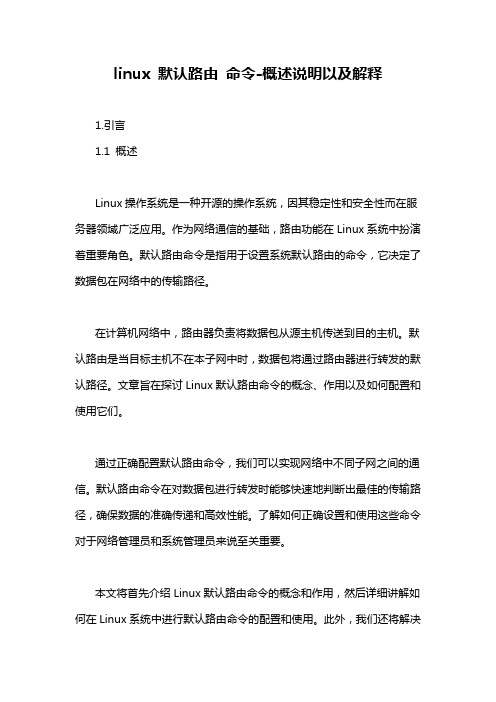
linux 默认路由命令-概述说明以及解释1.引言1.1 概述Linux操作系统是一种开源的操作系统,因其稳定性和安全性而在服务器领域广泛应用。
作为网络通信的基础,路由功能在Linux系统中扮演着重要角色。
默认路由命令是指用于设置系统默认路由的命令,它决定了数据包在网络中的传输路径。
在计算机网络中,路由器负责将数据包从源主机传送到目的主机。
默认路由是当目标主机不在本子网中时,数据包将通过路由器进行转发的默认路径。
文章旨在探讨Linux默认路由命令的概念、作用以及如何配置和使用它们。
通过正确配置默认路由命令,我们可以实现网络中不同子网之间的通信。
默认路由命令在对数据包进行转发时能够快速地判断出最佳的传输路径,确保数据的准确传递和高效性能。
了解如何正确设置和使用这些命令对于网络管理员和系统管理员来说至关重要。
本文将首先介绍Linux默认路由命令的概念和作用,然后详细讲解如何在Linux系统中进行默认路由命令的配置和使用。
此外,我们还将解决Linux默认路由命令的常见问题,并提供相应的解决方案。
通过深入了解和熟练掌握Linux默认路由命令,我们可以更好地管理和维护网络通信。
本文的目的是帮助读者充分理解默认路由命令的重要性,并为其在实际应用中提供指导和建议。
最后,我们将总结Linux默认路由命令的重要性,并展望其未来的发展前景。
同时,我们也将针对默认路由命令的一些局限性提出改进建议,以提高网络通信的效率和可靠性。
1.2 文章结构本文将按照以下结构进行阐述和讨论Linux默认路由命令的相关内容。
1. 引言1.1 概述1.2 文章结构(本节)1.3 目的2. 正文2.1 Linux默认路由命令的概念和作用2.2 Linux默认路由命令的配置和使用方法2.3 Linux默认路由命令的常见问题和解决方案3. 结论3.1 总结Linux默认路由命令的重要性3.2 探讨Linux默认路由命令的发展前景3.3 提出改进Linux默认路由命令的建议在引言部分,我们将提供对Linux默认路由命令的整体概述,包括其定义、作用和重要性。
Linux网络属性配置—修改配置文件

Linux⽹络属性配置—修改配置⽂件linux⽹络配置⽂件修改配置⽂件⽰例:设置⼀个静态的ip固定的虚拟机⽹络配置⽂件(静态ipVMvare虚拟机使⽤桥接模式)TYPE=EthernetBOOTPROTO=staticDEFROUTE=yesPEERDNS=yesPEERROUTES=yesIPV4_FAILURE_FATAL=noNAME=eno16777736ONBOOT=yesIPADDR=192.168.4.111NETMASK=255.255.255.0GATEWAY=192.168.4.1DNS1=114.114.114.114⼀般情况下改成如下就⾏:(动态ipVMvare虚拟机使⽤NAT模式)TYPE=EthernetBOOTPROTO=dhcpDEFROUTE=yesPEERDNS=yesPEERROUTES=yesIPV4_FAILURE_FATAL=noNAME=eno16777736ONBOOT=yes重启命令1:systemctl restart network重启命令2:service network restart如果使⽤的是VMvare重启之后需要设置VMvare的⽹络连接为桥接模式名称不⼀致:通过查找cd /etc/udev/rules.dls⽬录下的⽂件,然后编辑⾥边对应的⽂件虚拟机⾥边装KVM,配置⽂件对应的路径:/etc/libvirt/qemu/XXX.xml<!--WARNING: THIS IS AN AUTO-GENERATED FILE. CHANGES TO IT ARE LIKELY TO BE OVERWRITTEN AND LOST. Changes to this xml configuration should be made using:virsh edit cepo-JK1or other application using the libvirt API.--><domain type='kvm'><name>cepo-JK1</name><uuid>6661f0f8-f727-4e8b-9f6b-946b8601a6ee</uuid><memory unit='KiB'>4194304</memory><currentMemory unit='KiB'>4194304</currentMemory><vcpu placement='static'>2</vcpu><os><type arch='x86_64' machine='pc-i440fx-rhel7.0.0'>hvm</type><boot dev='hd'/></os><features><acpi/><apic/></features><cpu mode='custom' match='exact' check='partial'><model fallback='allow'>Haswell-noTSX-IBRS</model></cpu><clock offset='utc'><timer name='rtc' tickpolicy='catchup'/><timer name='pit' tickpolicy='delay'/><timer name='hpet' present='no'/></clock><on_poweroff>destroy</on_poweroff><on_reboot>restart</on_reboot><on_crash>destroy</on_crash><pm><suspend-to-mem enabled='no'/><suspend-to-disk enabled='no'/></pm><devices><emulator>/usr/libexec/qemu-kvm</emulator><disk type='file' device='disk'><driver name='qemu' type='qcow2'/><source file='/home/kvm/cepo-JK1.img'/><target dev='hda' bus='ide'/><address type='drive' controller='0' bus='0' target='0' unit='0'/></disk><disk type='file' device='cdrom'><driver name='qemu' type='raw'/><target dev='hdb' bus='ide'/><readonly/><address type='drive' controller='0' bus='0' target='0' unit='1'/></disk><controller type='usb' index='0' model='ich9-ehci1'><address type='pci' domain='0x0000' bus='0x00' slot='0x04' function='0x7'/></controller><controller type='usb' index='0' model='ich9-uhci1'><master startport='0'/><address type='pci' domain='0x0000' bus='0x00' slot='0x04' function='0x0' multifunction='on'/> </controller><controller type='usb' index='0' model='ich9-uhci2'><master startport='2'/><address type='pci' domain='0x0000' bus='0x00' slot='0x04' function='0x1'/></controller><controller type='usb' index='0' model='ich9-uhci3'><master startport='4'/><address type='pci' domain='0x0000' bus='0x00' slot='0x04' function='0x2'/></controller><controller type='pci' index='0' model='pci-root'/><controller type='ide' index='0'><address type='pci' domain='0x0000' bus='0x00' slot='0x01' function='0x1'/></controller><interface type='bridge'><mac address='52:54:00:49:00:b7'/><source bridge='br0'/><model type='rtl8139'/><address type='pci' domain='0x0000' bus='0x00' slot='0x03' function='0x0'/></interface><interface type='direct'><mac address='52:54:00:c7:67:0a'/><source dev='eno2' mode='passthrough'/><model type='rtl8139'/><address type='pci' domain='0x0000' bus='0x00' slot='0x08' function='0x0'/></interface><serial type='pty'><target type='isa-serial' port='0'><model name='isa-serial'/></target></serial><console type='pty'><target type='serial' port='0'/></console><input type='mouse' bus='ps2'/><input type='keyboard' bus='ps2'/><graphics type='vnc' port='-1' autoport='yes' listen='0.0.0.0'><listen type='address' address='0.0.0.0'/></graphics><video><model type='cirrus' vram='16384' heads='1' primary='yes'/><address type='pci' domain='0x0000' bus='0x00' slot='0x02' function='0x0'/></video><memballoon model='virtio'><address type='pci' domain='0x0000' bus='0x00' slot='0x05' function='0x0'/></memballoon></devices></domain>1、ip、MASK、GW、DNS配置⽂件的位置: /etc/sysconfig/network-scripts/ifcfg-IFACE[root@localhost ~]# vim /etc/sysconfig/network-scripts/ifcfg-ens33TYPE=Ethernet 接⼝类型,常见的有ETHERNET(以太⽹)、Bridge(桥接接⼝) BOOTPROTO=dhcp 激活此接⼝使⽤什么协议来配置接⼝属性:dhcp,boot,static,none DEFROUTE=yes PEERDNS=yes 如果BOOTPROTO的值为“dhcp”,是否允许dhcpDNS1:第⼀DNS服务器指向;若/etc/resolve的配置⽂件也有,则此处优先DNS2:备⽤DNS服务器指向;PEERROUTES=yesIPV4_FAILURE_FATAL=noIPV6INIT=yes 是否初始化IPV6IPV6_AUTOCONF=yesIPV6_DEFROUTE=yesIPV6_PEERDNS=yesIPV6_PEERROUTES=yesIPV6_FAILURE_FATAL=noIPV6_ADDR_GEN_MODE=stable-privacyNAME=ens33UUID=0ea5507b-feab-4d8a-b582-e1874ca0bb97 此设备的唯⼀标识DEVICE=ens33 此配置⽂件对应的设备名称ONBOOT=yes 操作系统启动时,在系统引导过程中,是否激活此接⼝IPADDR:指明IP地址;NETMASK:⼦⽹掩码;CentOS 7⽀持使⽤PREFIX以长度⽅式指明⼦⽹掩码;GATEWAY:默认⽹关;USERCTL:是否允许普通⽤户控制此设备;eg:# vim ifcfg-eth01、设置:BOOTPROTO=static2、增加:IPADDR=172.16.100.12NETMASK=255.255.0.0GATEWAY=172.16.0.1DNS1=172.16.0.1# route -n 执⾏命令,查看发现此时还没有⽣效,重启后后效# ifconfig eth0 down ifconfig eth0 up 禁⽤⽹卡就,再重启,不建议,建议重启⽹络# service network restart 重启说明:# service network restart相当于 # /etc/rc.d/init/d/network restart service命令调⽤上⾯这个脚本并传递参数restart 2、配置路由 配置⽂件位置: /etc/sysyconfig/network-scripts/route-IFACE ⽀持两种配置⽅式,当不可混⽤ (1)、每⾏⼀个路由条⽬: TARGET VIA GW (2)每三⾏⼀个路由条⽬: ADDRESS#=TARGET(#:0.1.2.3....) NETMASK#=MASK :⽬标地址对应的掩码 GATEWAY#=NEXTHOP :指明⽹关 eg: # 给eno33554984配置路由⽂件:[root@yph7 network-scripts]# vim route-eno33554984[root@yph7 network-scripts]# cat route-eno3355498410.0.0.0/8 via 192.168.0.1或者以下⾯的格式:ADDRESS0=20.0.0.0NETMASK0=255.0.0.0GATEWAY0=192.168.10.2给⽹卡接⼝配置多地址 ip addr之外,ifconfig或配置⽂件都可以; 1、ifconfig 格式: # ifconfig IFACE_LABEL IPADDR/NETMASK 说明:IFACE_LABEL:类似于eth0:0,eth0:1 eg:[root@localhost ~]# ifconfig ens33:0172.22.132.26[root@localhost ~]# ifconfigens33: flags=4163<UP,BROADCAST,RUNNING,MULTICAST> mtu 1500inet 192.168.22.133 netmask 255.255.255.0 broadcast 192.168.22.255inet6 fe80::e508:e81e:801f:4073 prefixlen 64 scopeid 0x20<link>ether 00:0c:29:d3:73:49 txqueuelen 1000 (Ethernet)RX packets 5235 bytes 481513 (470.2 KiB)RX errors 0 dropped 0 overruns 0 frame 0TX packets 4234 bytes 488692 (477.2 KiB)TX errors 0 dropped 0 overruns 0 carrier 0 collisions 0ens33:0: flags=4163<UP,BROADCAST,RUNNING,MULTICAST> mtu 1500inet 172.22.132.26 netmask 255.255.0.0 broadcast 172.22.255.255ether 00:0c:29:d3:73:49 txqueuelen 1000 (Ethernet) 2、ip 格式:# ip addr add IP dev DEVICE label IFACE_LABEL 3、给⽹卡别名添加配置⽂件 在上⾯讲的设置配置⽂件的基础上只需要修改两个地⽅: DEVICE=“ens33:0” IPADDR=..... 注意⽹卡别名不⽀持动态获取地址,所以可以⽤的是:static,noneLinux⽹络属性配置的tui⼯具tui:text user interface,⽂本⽤户接⼝⼯具命令⼯具:# system-config-network-tui 注意:保存之后会直接修改配置⽂件,不会⽴即有效,要重启⽹络服务,或者使⽤setup找到配置当前主机的主机名 1、命令:hostname 2、修改配置⽂件 /etc/sysconfig/nerwork eg:[root@localhost ~]# cat /etc/sysconfig/network# Created by anacondaHOSTNAME=CentOS7[root@localhost ~]# hostnamelocalhost.localdomain 重启后会改变为CentOS7[root@localhost ~]#nmcli命令 1、CentOS7上ip配置的拎⼀个命令 2、格式: nmcli [ OPTIONS ] OBJECT { COMMAND | help } OBJECT: 1、device :查看和管理⽹络接⼝ COMMAND = {status | show | connect | disconnect | delete | wifi | wimax } 2、connection :开启、禁⽌管理⽹络连接 COMMAND = { show| up | down | add | edit | modify | delete | reload | load } 注意:connection可以缩写为conn eg: # 显⽰设备[root@localhost ~]# nmcli device showGENERAL.设备: virbr0GENERAL.类型: bridgeGENERAL.硬盘: 52:54:00:84:35:64GENERAL.MTU: 1500GENERAL.状态: 100 (连接的)GENERAL.CONNECTION: virbr0GENERAL.CON-PATH: /org/freedesktop/NetworkManager/ActiveConnection/1IP4.地址[1]: 192.168.122.1/24IP4.⽹关:IP6.⽹关:# 显⽰设备状态[root@localhost ~]# nmcli device status设备类型状态 CONNECTIONvirbr0 bridge 连接的 virbr0ens33 ethernet 连接的 ens33lo loopback 未管理 --virbr0-nic tun 未管理 --3、如何修改IP地址等属性 格式: # nmcli conn modify IFACE [+|-]setting.property value 说明:modify⽀持修改的参数如下: ipv4.address ipv4.gateway ipv4.dns1 ipv4.method manual 注意:这个命令还不成熟,添加地址后,先down后up才能⽣效 eg:[root@yph6 network-scripts]# nmcli conn modify eno33554984 +ipv4.address 192.168.200.10/24 [root@yph6 network-scripts]# nmcli conn down eno33554984[root@yph6 network-scripts]# nmcli conn up eno33554984[root@yph6 network-scripts]# nmcli conn show[root@yph6 network-scripts]# nmcli conn modify eno33554984 -ipv4.address 192.168.200.10/24 [root@yph6 network-scripts]# nmcli conn down eno33554984[root@yph6 network-scripts]# nmcli conn up eno33554984[root@yph6 network-scripts]# nmcli conn show补充: ⽹络服务: network和NetworkManager centos6中最好⽤network centos7⽤NetworkManager 管理⽹络服务: CentOS 6: service SERVICE {start|stop|restart|status(查看状态)} CentOS 7:systemctl {start|stop|restart|status} SERVICE[.service] 配置⽂件修改之后,需要重启⽹络服务才能让配置⽂件⽣效哦; CentOS 6:# service network restart CentOS 7:# systemctl restart network.service centos7也可与6的⽤法⼀样,只是不太正规。
网络操作系统应用(Linux)3.1 Linux网络配置

选择eth0网卡,然后按“回车”键
LOGO
2. 字符界面下配置IP
如设置网卡通过DHCP获取IP地址,则按空格键,在Use DHCP后 添加“*”号,再选“OK”按回车键;若配置静态IP地址,则不添加 前面的“*”号,输入地址信息,最后选择“OK”按回车键即可。
LOGO
通常Linux主机只有一个网卡,此时网卡的 名称分别为eth0与lo。eth是局域网卡的名称, 后面的数字表示网络编号,第1个网卡为eth0, 第2个网卡为eth1,依此类推。lo也是网络接口, 它提供一个回环接口,供一些需要网络的程序 (如mpd,xmms2等)借助此接口进行通信,系 统中也利用该接口作回环测试网络之用。 Linux系统的IP配置有图形界面配置与字符 界面配置两种方法。
LOGO
三. 远程联机命令
使用telnet命令登录的过程如下: $ telnet 主机名/IP 启动telnet会话时,一旦telnet成功地连接到远程系统,显示登录 信息并提示用户输人用户名和口令,如果用户名和口令输入正确, 即可成功登录并在远程系统上工作。 3.主要参数 -8:允许使用8位字符资料,包括输入与输出。 -a:尝试自动登入远端系统。 -b:使用别名指定远端主机名称。 -c:不读取用户专属目录里的.telnetrc文件。 -K:不自动登入远端主机。 -l:指定要登入远端主机的用户名称。 -S:服务类型,设置telnet连线所需的IP TOS信息。
三. 远程联机命令
(二)FTP命令 1.作用 FTP命令进行远程文件传输。FTP是ARPANet的标准文件传输协议, 该网络即Internet的前身。FTP既是协议又是一个命令。 2.命令格式 ftp [-dignv][主机名称IP地址] 3.主要参数 -d:详细显示指令执行过程,便于排错分析程序执行的情形。 -i:关闭互动模式,不询问任何问题。 -g:关闭本地主机文件名称支持特殊字符的扩充特性。 -n:不使用自动登陆。 -v:显示指令执行过程。
linuxifconfig命令参数及用法详解--linux查看配置网卡命令

linuxifconfig命令参数及⽤法详解--linux查看配置⽹卡命令是⼀个⽤来查看、配置、启⽤或禁⽤⽹络接⼝的⼯具,这个⼯具极为常⽤的。
可以⽤这个⼯具来临时性的配置⽹卡的IP地址、掩码、⼴播地址、⽹关等。
也可以把它写⼊⼀个⽂件中(⽐如/etc/rc.d/rc.local),这样系统引导后,会读取这个⽂件,为⽹卡设置IP地址语 法:ifconfig [⽹络设备][down up -allmulti -arp -promisc][a<地址>][del<地址>][<hw<⽹络设备类型><硬件地址>][io_addr<I/O地址>] [irq<IRQ地址>][media<⽹络媒介类型>][mem_start<内存地址>][meic<数⽬>][mtu<字节>][netmask<⼦⽹掩码>][tunnel<地址>][-broadcast<地址>][-pointopoint<地址>][IP地址]参 数:del<地址> 删除⽹络设备IPv6的IP地址。
<hw<⽹络设备类型><硬件地址> 设置⽹络设备的类型与硬件地址。
irq<IRQ地址> 设置⽹络设备的IRQ。
mem_start<内存地址> 设置⽹络设备在主内存所占⽤的起始地址。
mtu<字节> 设置⽹络设备的MTU。
tunnel<地址> 建⽴IPv4与IPv6之间的隧道通信地址。
-broadcast<地址> 将要送往指定地址的数据包当成⼴播数据包来处理。
-promisc 关闭或启动指定⽹络设备的promiscuous模式。
[⽹络设备] 指定⽹络设备的名称。
2 ifconfig 配置⽹络接⼝;ifconfig 可以⽤来配置⽹络接⼝的IP地址、掩码、⽹关、物理地址等;值得⼀说的是⽤ifconfig 为⽹卡指定IP地址,这只是⽤来调试⽹络⽤的,并不会更改系统关于⽹卡的配置⽂件。
Linux服务器命令

Linux服务器命令一、文件和目录操作命令⑴ ls命令:列出目录内容⑵ cd命令:切换目录⑶ pwd命令:显示当前目录的路径名称⑷ mkdir命令:创建目录⑸ touch命令:创建空文件或更新文件的时间戳⑹ cp命令:复制文件或目录⑺ mv命令:移动文件或目录⑻ rm命令:删除文件或目录⑼ find命令:搜索文件和目录二、文件查看命令⑴ cat命令:查看文件内容并将其打印到标准输出⑵ more命令:逐页显示文件内容⑶ less命令:按页显示文件内容⑷ head命令:显示文件开头的几行内容⑸ tl命令:显示文件结尾的几行内容⑹ grep命令:在文件中搜索指定的模式⑺ wc命令:统计文件的行数、字数和字节数三、文件编辑命令⑴ vi命令:使用Vi编辑器打开文件⑵ nano命令:使用Nano编辑器打开文件⑶ sed命令:使用SED进行文本替换和其他文本处理操作四、网络命令⑴ ping命令:向指定的主机发送ICMP Echo请求⑵ ifconfig命令:显示和配置网络接口信息⑶ netstat命令:显示网络连接状态和路由表信息⑷ ssh命令:通过SSH协议登录到远程主机⑸ scp命令:通过SSH协议在本地主机和远程主机之间复制文件五、系统管理命令⑴ ps命令:显示当前进程的状态⑵ top命令:动态显示系统资源占用情况和进程信息⑶ kill命令:终止运行中的进程⑷ crontab命令:定时执行任务⑸ service命令:管理系统服务⑹ uname命令:显示系统信息⑺ df命令:显示磁盘空间使用情况⑻ du命令:显示目录或文件的磁盘使用情况⑼ shutdown命令:关闭或重启系统六、附件本文档附带的一些示例文件和目录,以供您更好地理解和操作。
七、法律名词及注释⑴ GPL(GNU通用公共许可证):一种自由软件许可证,保障了用户自由使用、修改和分发软件的权利。
⑵ LGPL(GNU较宽松公共许可证):一种自由软件许可证,相比于GPL,LGPL允许商业软件到LGPL库。
Linux网络设置(linux相关网络命令大全)
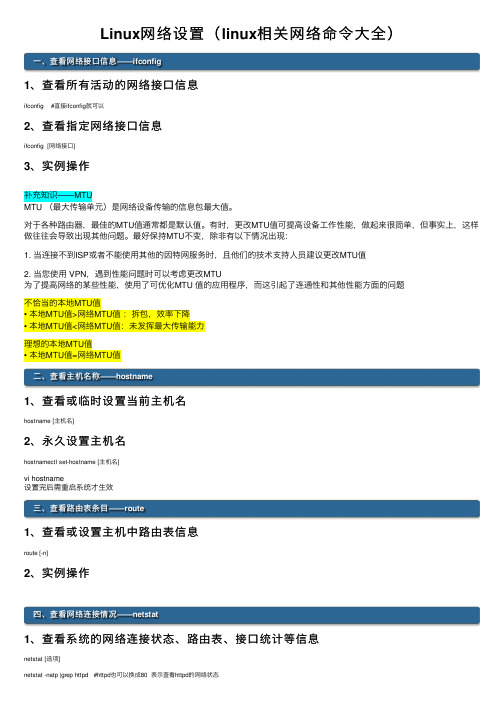
Linux⽹络设置(linux相关⽹络命令⼤全)⼀、查看⽹络接⼝信息——ifconfig1、查看所有活动的⽹络接⼝信息ifconfig #直接ifconfig就可以 2、查看指定⽹络接⼝信息ifconfig [⽹络接⼝]3、实例操作补充知识——MTUMTU (最⼤传输单元)是⽹络设备传输的信息包最⼤值。
对于各种路由器,最佳的MTU值通常都是默认值。
有时,更改MTU值可提⾼设备⼯作性能,做起来很简单,但事实上,这样做往往会导致出现其他问题。
最好保持MTU不变,除⾮有以下情况出现:1. 当连接不到ISP或者不能使⽤其他的因特⽹服务时,且他们的技术⽀持⼈员建议更改MTU值2. 当您使⽤ VPN,遇到性能问题时可以考虑更改MTU为了提⾼⽹络的某些性能,使⽤了可优化MTU 值的应⽤程序,⽽这引起了连通性和其他性能⽅⾯的问题不恰当的本地MTU值• 本地MTU值>⽹络MTU值:拆包,效率下降• 本地MTU值<⽹络MTU值:未发挥最⼤传输能⼒理想的本地MTU值• 本地MTU值=⽹络MTU值⼆、查看主机名称——hostname1、查看或临时设置当前主机名hostname [主机名]2、永久设置主机名hostnamectl set-hostname [主机名]vi hostname设置完后需重启系统才⽣效三、查看路由表条⽬——route1、查看或设置主机中路由表信息route [-n]2、实例操作四、查看⽹络连接情况——netstat1、查看系统的⽹络连接状态、路由表、接⼝统计等信息netstat [选项]netstat -natp |grep httpd #httpd也可以换成80 表⽰查看httpd的⽹络状态选项作⽤-a 显⽰当前主机中所有活动的⽹络连接信息-n 以数字的形式显⽰相关的主机地址、端⼝等信息-r 显⽰路由表信息-l 显⽰处于监听状态的⽹络连接及端⼝信息-t 查看TCP 协议相关的信息-u 显⽰UDP 协议相关的信息-p显⽰与⽹络连接相关联的进程号、进程名称信息(需要root 权限)选项作⽤-t tcp 显⽰ TCP 协议的 sockets -u udp 显⽰ UDP 协议的 sockets-n numeric 不解析服务的名称,如 “22” 端⼝不会显⽰成 “ssh”-l listening 只显⽰处于监听状态的端⼝-p processes 显⽰监听端⼝的进程(Ubuntu 上需要 sudo)-a all 对 TCP 协议来说,既包含监听的端⼝,也包含建⽴的连接-rresolve 把 IP 解释为域名,把端⼝号解释为协议名称2、常⽤选项五.获取socket (套接字)统计信息——ss1、查看系统的⽹络连接情况,获取socket 统计信息ss [选项] #查看系统的⽹络连情况,获取socket 统计信息 lsof [选项] #查看打开服务进程的端⼝(TCP 、UDP)2、常⽤选项六、测试⽹络连接pingping 命令测试⽹络连通性ping [选项] ⽬标主机注: ctrl + c 中⽌测试-i 查看⽹卡是否畅通-s 指定包的⼤⼩七.跟踪数据包traceroutetraceroute 命令测试从当前主机到⽬的主机之间经过的⽹络节点traceroute ⽬标主机地址⼋.域名解析nslookupnslookup 命令测试DNS 域名解析nslookup ⽬标主机地址 [DNS 服务器地址]九、设置⽹络参数的⽅式1、 临时配置⼀使⽤命令调整⽹络参数• 简单、快速,可直接修改运⾏中的⽹络参数• ⼀般只适合在调试⽹络的过程中使⽤• 系统重启以后,所做的修改将会失效2、 固定设置⼀通过配置⽂件修改⽹络参数• 修改各项⽹络参数的配置⽂件• 适合对服务器设置固定参数时使⽤• 需要重载⽹络服务或者重启以后才会⽣效⼗.设置⽹络接⼝参数ifconfig1、设置⽹络接⼝的IP地址、⼦⽹掩码ifconfig ⽹络接⼝ ip地址 [netmask ⼦⽹掩码]ifconfig ⽹络接⼝ ip地址 [/⼦⽹掩码长度]2、禁⽤或者重新激活⽹卡ifconfig ⽹络接⼝ upifconfig ⽹络接⼝ down3、设置虚拟⽹络接⼝ifconfig ⽹络接⼝:序号 IP地址⼗⼀、设置路由记录route1、添加到指定⽹段的路由记录route add -net ⽹段地址 gw IP地址2、删除到指定⽹段的路由记录routedel -net ⽹段地址3、向路由表中添加默认⽹关记录route add default gw IP地址4、删除路由表中默认的⽹关记录route del default gw IP地址⼗⼆、启⽤、禁⽤⽹络接⼝配置1、重启network⽹络服务systemctl restart network2、禁⽤、启⽤⽹络接⼝ifdown ens33#禁⽤ifup ens33#启动⼗三、本地主机映射⽂件/etc/hosts⽂件保存主机名与IP地址的映射记录cat /etc/hostshosts⽂件和DNS服务器的⽐较• 默认情况下,系统⾸先从hosts⽂件查找解析记录• hosts⽂件只对当前的主机有效• hosts⽂件可减少DNS查询过程,从⽽加快访问速度⼗四、总结1、查看⽹络配置ifconfig、hostname、 route、 netstat、 ss2、测试⽹络连接ping、traceroute、 nslookup、 dig设置⽹络地址参数临时配置、永久配置。
Linux终端中的网络配置文件编辑命令

Linux终端中的网络配置文件编辑命令在Linux终端中,我们可以使用一些命令来编辑网络配置文件,以便对网络进行设置和管理。
本文将介绍几个常用的命令,帮助您在Linux系统中进行网络配置文件的编辑。
1. vi命令vi是Linux系统中最常用的文本编辑器之一,也可以用于编辑网络配置文件。
假设我们要编辑以太网连接的配置文件,可以使用以下命令:```sudo vi /etc/network/interfaces```这将打开以太网连接的配置文件,您可以使用vi编辑器的各种命令来进行编辑和保存。
2. nano命令nano是一个简单易用的文本编辑器,适合新手使用。
如果您对vi 命令不太熟悉,可以使用以下命令来编辑网络配置文件:```sudo nano /etc/network/interfaces```通过此命令,您将能够打开并编辑以太网连接的配置文件。
3. sed命令sed是一个强大的流编辑器,可以用于在命令行中进行文本编辑。
当我们想要通过脚本或命令行自动编辑网络配置文件时,可以使用sed命令。
假设我们要使用sed命令将IP地址从192.168.0.1更改为192.168.0.2,可以使用以下命令:```sudo sed -i 's/192.168.0.1/192.168.0.2/g' /etc/network/interfaces```这将通过sed命令将配置文件中的IP地址进行替换。
4. awk命令awk是一种强大的文本处理工具,也可以用于编辑网络配置文件。
假设我们要查找配置文件中的特定行,可以使用以下命令:```sudo awk '/特定行关键词/{行操作}' /etc/network/interfaces```在这个命令中,您需要将"特定行关键词"替换为您要查找的行的关键词,并将"行操作"替换为您想要对该行执行的操作。
通过使用这些命令,您可以方便地编辑和管理Linux终端中的网络配置文件。
linux网络配置

三,常用的几个执行的命令方式
A,查看网络配置信息: #ifconfig || #ifconfig -a(查 看所有的设备) B,查看第一个网卡的信息: #ifconfig eth0 C,配置第一个网卡的信息:
#ifconfig eth0 172.16.11.20 broadcast 172.16.11.255 netmask 255.255.255.0
(二)站点配置 A,ServerRoot:服务器的配置,错误,日志文件所在的最高层 目录 ServerRoot “/etc/httpd/” 可以使用命令”httpd –t” 进行查看 B,DirectoryIndex:设置Apache在目录请求的情况下所要提供 的文件。 比如:DirectoryIndex:index.html 将index.html放在ServerRoot的目录下(/etc/httpd/), 重启apache进行验证。 C,ErrorDocument:当错误发生时服务器将要返回给客户端的 信息 (三)日志配置 (四)性能配置 (五)服务器状态
#chkconfig vsftpd on
(一)匿名用户访问配置 /etc/vsftpd/vsftpd.conf
1.启动后FTP服务器就可以登陆了 匿名用户在text模式下,要用用户名ftp,密码也 是ftp,来进行登陆;如果是用FTP工具来匿名登陆的 话,用户名和密码都为:anonymous。默认情况下匿 名用户可以访问和下载,但不能进行上传、删除、新 建目录、执行文件等操作 本地用户可以登陆,并可以离开自家目录至有权访问 的其他目录,并在权限允许的情况下进行上传和下载, 写在文件/etc/vsftpd.ftpusers中的本地用户禁止登录。
(1)使用 或ifconfig命令 )使用ip或 命令
- 1、下载文档前请自行甄别文档内容的完整性,平台不提供额外的编辑、内容补充、找答案等附加服务。
- 2、"仅部分预览"的文档,不可在线预览部分如存在完整性等问题,可反馈申请退款(可完整预览的文档不适用该条件!)。
- 3、如文档侵犯您的权益,请联系客服反馈,我们会尽快为您处理(人工客服工作时间:9:00-18:30)。
第九章Linux网络命令及配置文件本章在读者掌握了网络基本知识的基础上对linux常用网络命令及主要配置文件做了详细的介绍。
9.1 linux常用网络命令本节将着重介绍linux下的常用网络命令。
如网卡设置命令ifconfig、netconfig。
连接监听命令netstat。
文件下载命令wget。
设置某个服务在特定运行级别运行的命令chkconfig、ntsysv。
域名解析命令nslookup、host、dig。
9.1.1 ifconfig命令【命令功能】添加、修改、显示临时性ip地址信息。
通过ifconfig命令添加或修改ip地址。
只是临时有效。
当重启network服务或重启计算机系统时,用ifconfig创建的ip地址将无效。
【语法结构】ifconfig [interface]ifconfig interface [aftype] options | address ...ifup/ifdown {接口}【参数说明】参数:如表9.1所示。
表9.1 ifconfig命令参数【执行范例】(1)显示所有网络设备接口信息。
# ifconfig –a(2)操作结果如下。
eth0 Link encap:Ethernet HWaddr 00:11:09:FB:1E:D3inet addr:172.16.100.98 Bcast:172.16.100.255 Mask:255.255.255.0inet6 addr: fe80::211:9ff:fefb:1ed3/64 Scope:LinkUP BROADCAST RUNNING MULTICAST MTU:1500 Metric:1RX packets:100063 errors:0 dropped:0 overruns:0 frame:0TX packets:1836 errors:0 dropped:0 overruns:0 carrier:0collisions:0 txqueuelen:1000·217·RX bytes:7206038 (6.8 MiB) TX bytes:153281 (149.6 KiB)Interrupt:193 Base address:0xa000eth0:1 Link encap:Ethernet HWaddr 00:11:09:FB:1E:D3inet addr:172.16.100.100 Bcast:172.16.100.255 Mask:255.255.255.0UP BROADCAST RUNNING MULTICAST MTU:1500 Metric:1Interrupt:193 Base address:0xa000lo Link encap:Local Loopbackinet addr:127.0.0.1 Mask:255.0.0.0inet6 addr: ::1/128 Scope:HostUP LOOPBACK RUNNING MTU:16436 Metric:1RX packets:149 errors:0 dropped:0 overruns:0 frame:0TX packets:149 errors:0 dropped:0 overruns:0 carrier:0collisions:0 txqueuelen:0RX bytes:19471 (19.0 KiB) TX bytes:19471 (19.0 KiB)sit0 Link encap:IPv6-in-IPv4NOARP MTU:1480 Metric:1RX packets:0 errors:0 dropped:0 overruns:0 frame:0TX packets:0 errors:0 dropped:0 overruns:0 carrier:0collisions:0 txqueuelen:0RX bytes:0 (0.0 b) TX bytes:0 (0.0 b)其中eth0表示第一块网卡设备;eth0:1表示第一块网卡的子接口信息;lo表示环路地址信息;sit0表示IPv4升级IPv6地址转换信息。
只有IPv6启动时才会显示此接口信息。
通过ifconfig命令可以查看到网卡的IP地址、子网掩码、MTU(最大传输单元)、MAC地址、跳数、发送数据包的个数、接收数据包的个数及其错误个数、丢弃个数等信息。
(3)将第一块网卡的ip地址设为192.168.1.103,同时将其子网掩码设为255.255.255.0。
# ifconfig eth0 192.168.1.103 netmask 255.255.255.0# ifconfig eth0(4)操作结果如下。
eth0 Link encap:Ethernet HWaddr 00:0C:29:26:08:94inet addr:192.168.1.103 Bcast:192.168.1.255 Mask:255.255.255.0inet6 addr: fe80::20c:29ff:fe26:894/64 Scope:LinkUP BROADCAST RUNNING MULTICAST MTU:1500 Metric:1RX packets:1273 errors:0 dropped:0 overruns:0 frame:0TX packets:1750 errors:0 dropped:0 overruns:0 carrier:0collisions:0 txqueuelen:1000RX bytes:137022 (133.8 KiB) TX bytes:170659 (166.6 KiB)Interrupt:10 Base address:0x1400(5)设置第一块网卡的子接口,同时将其ip设为172.16.100.98,并将其激活。
# ifconfig eth0:1 172.16.100.98 netmask 255.255.255.0 up# ifconfig eth0:1(6)操作结果如下。
eth0:1 Link encap:Ethernet HWaddr 00:0C:29:26:08:94inet addr:172.16.100.98 Bcast:172.16.100.255 Mask:255.255.255.0UP BROADCAST RUNNING MULTICAST MTU:1500 Metric:1Interrupt:10 Base address:0x1400在服务配置过程中,临时性需要某个ip地址进行测试时。
可以采用ifconfig命令实现。
因为ifconfig·218· 命令设置的ip 地址是一个临时性的ip 地址。
当测试完成后。
只需重启network 服务即可恢复到原来网卡配置文件中ip 地址。
同时当需要临时添加一个网卡子接口测试时。
也可采用ifconfig 命令实现。
9.1.2 netconfig 命令【命令功能】通过对话的方式,配置一个永久ip 地址、网关及DNS 服务器信息。
通过netconfig 命令设置的ip 信息会直接写到网卡配置文件(/etc/sysconfig/network-scripts/ifcfg-eth0)和DNS 客户端配置文件(/etc/resolv.conf )中;但不会立即生效。
设置完成后还需重启network 服务或重启计算机系统。
【语法结构】netconfig --device 网卡设备名(eth0/eth1之类网卡设备名)【参数说明】无【执行范例】(1)配置eth0网卡的ip 地址为172.16.100.98,子网掩码为255.255.255.0,网关为172.16.100.254,DNS 为172.16.100.1。
具体操作命令如下。
# netconfig --device eth0 //设置eth0网卡ip 地址。
此时的--device 可以省略。
(2)弹出如图9.1所示界面。
选择“Yes ”,进入配置界面。
图9.1 更改网卡配置文件(3)弹出如图9.2所示界面。
若在单选框中用空格选定时。
表示eth0采用dhcp 方式动态获取ip 地址。
若在单选框中不选定。
则在对应的文本框中输入ip地址、子网掩码、网关、DNS 服务器ip 地址信息。
根据实验输入相应内容。
输入完成后。
点击“OK ”按钮确定。
图9.2 配置网卡静态ip 地址·219·(4)查看/etc/sysconfig/network-scripts/ifcfg-eth0配置文件。
# cat /etc/sysconfig/network-scripts/ifcfg-eth0(5)显示结果如下。
DEVICE=eth0ONBOOT=yesBOOTPROTO=staticIPADDR=172.16.100.98NETMASK=255.255.255.0GATEWAY=172.16.100.254(6)查看/etc/resolv.conf配置文件。
# cat /etc/resolv.conf(7)显示结果如下。
nameserver 172.16.100.1(8)重启network服务。
# service network restart(9)显示结果如下。
Shutting down interface eth0: [OK ]Shutting down loopback interface: [ OK ]Setting network parameters: [ OK ]Bringing up loopback interface: [ OK ]Bringing up interface eth0: [ OK ]重启network服务后。
刚刚设置的静态永久ip地址已生效。
可采用ifconfig eth0或ping 172.16.100.98进行查看或测试ip地址的有效性。
9.1.3 ethtool命令【命令功能】ethtool是一个专业修改和查看网卡传输速率、半双工、全双工、网卡连接状态、自适应工作方式等。
功能非常强大。
【语法结构】ethtool 参数[子参数] 设备【参数说明】ethtool语法结构非常多,不用的参数语法结构不一样,用户可以使用ethtool –h命令查看。
【执行范例】(1)查看网卡工作情况。
# ethtool eth1Settings for eth1:Supported ports: [ MII ]Supported link modes: 10baseT/Half 10baseT/Full100baseT/Half 100baseT/Full1000baseT/Half 1000baseT/FullSupports auto-negotiation: YesAdvertised link modes: 10baseT/Half 10baseT/Full100baseT/Half 100baseT/Full1000baseT/Half 1000baseT/FullAdvertised auto-negotiation: Yes·220·Speed: 100Mb/s //传输速率为100Mb/s。
